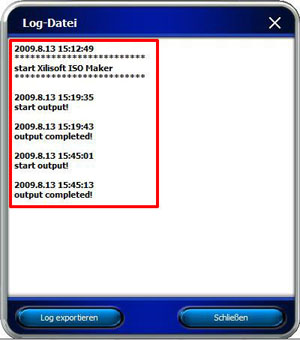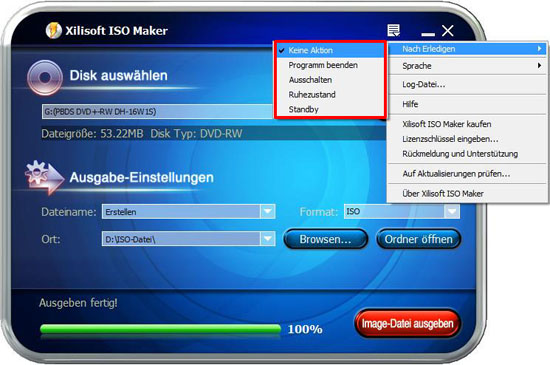Wie erstellt man ISO-Image File aus CD/DVD?
In der folgenden Bedienungsanleitung wird Ihnen erklärt, wie Sie ISO-Image Dateien aus CD/DVD erstellen und auf dem Computer oder anderen Speichermedien speichern.
Schritt 1: CD/DVD Disk einlegen
Führen Sie bitte den Xilisoft ISO Maker aus und legen Sie eine beschreibbare CD/DVD Disk ein.
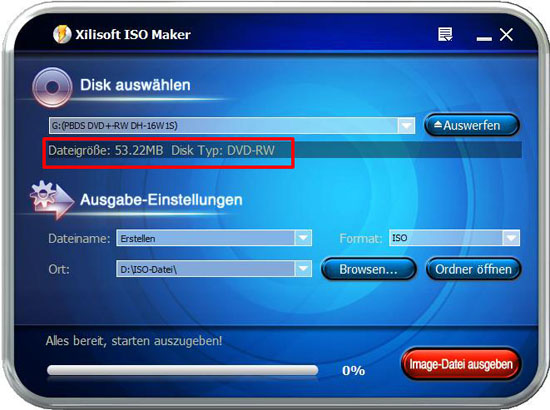
Tipp: Nachdem Sie die Disk eingelegt haben, wählen Sie das entsprechende Laufwerk aus, in dem die Disk geladen werden soll. Die Disk-Informationen, wie Dateigröße und Disk Typ, werden im Hauptmenü angezeigt.
Schritt 2: Ausgabeeinstellungen anpassen
Wählen Sie in der Dropdown-Liste den Namen der Zieldatei und den Ort für das Speichern der Daten aus.
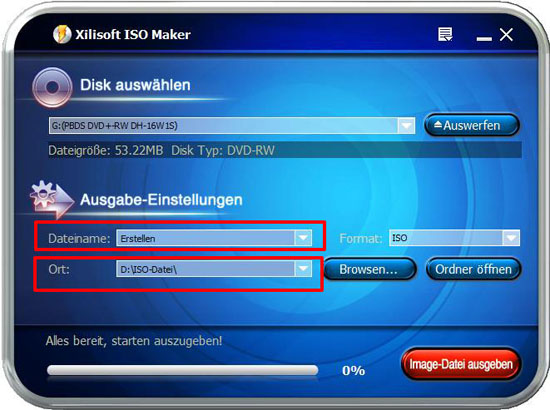
Schritt 3: ISO Image erstellen
Klicken Sie auf „Image-Datei ausgeben“, um den Vorgang zu starten. Die Software zeigt Sie an, wenn die Ausgabe erfolgreich war.
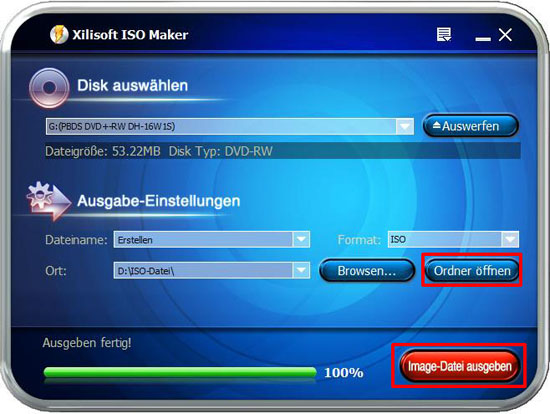
Tipp: Klicken Sie nach dem Konvertieren auf „Ordner öffnen“, um die Ausgabe-ISO-Datei im Zielordner zu finden.
Die ISO-Datei wird nun für Sie erstellt. Die folgenden Funktionen erleichtern Ihr weiteres Arbeiten.
Andere Eigenschaften
1. Log prüfen
2. After-Done Einstellungen
3. Optionale Oberflächensprache
Testen oder kaufen?
MacMehr
- Video Converter Ultimate Mac

- DVD to Video Ultimate Mac

- YouTube Video Converter Mac

- Blu-ray to Video Converter Mac
- iPad to Mac Copy
- iPad Magic Platinum Mac
- iPhone SMS Backup Mac
- Download YouTube Video Mac

- YouTube to MP3 Converter Mac

- iPod to Mac Copy
- iPhone Magic Platinum Mac
- iPhone Kontakt Sichern Mac

- Audio Converter Pro Mac
- DVD Creator Mac

- iPhone Klingelton Maker Mac

- DVD Copy 2 Mac
- HD Video Converter Mac
- 3D Video Converter Mac

- DVD to MP4 Converter Mac
- Video Cutter Mac